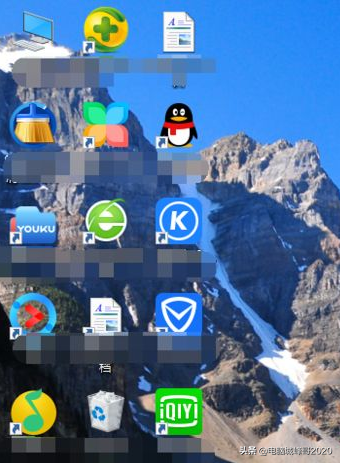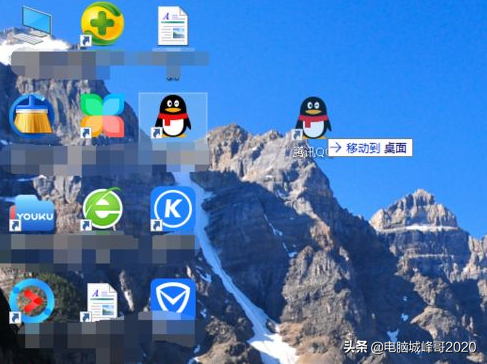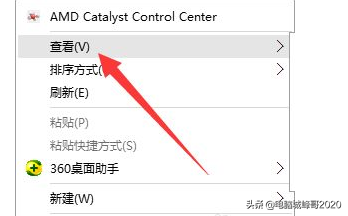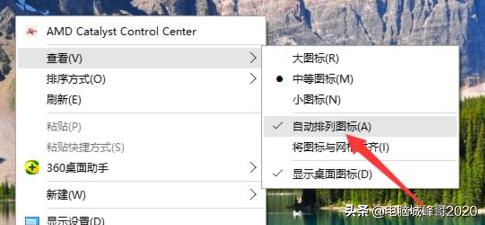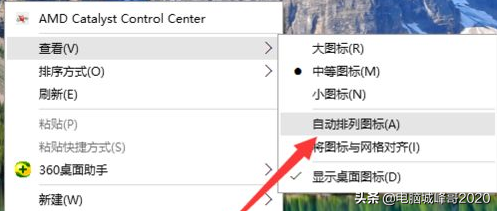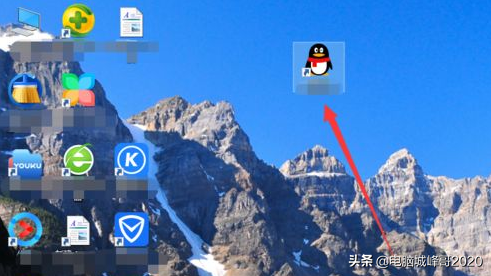近日有使用win10精简版系统的用户反映说,当自己电脑桌面的文件太多的时候,感觉找需要的文件时起来会很费力。无论将图标怎么拖拉,它都会自己回到原来的位置上,所以w10桌面的图标想随意摆放如何操作?对于这种情况下,峰哥就为大家分享了关于w10桌面图标随意摆放的方法。
具体方法如下:
1、首先,大家打开电脑,进入电脑桌面,会看到电脑上的图标是整齐排列的。
2、然后大家拖拉一个图标放到别的空白处,大家会发现这个图标还会还原到原来的位置。
3、然后大家再空白处点击鼠标右键,再点击里面的【查看】。
4、进入查看后,大家会发现【自动排序图标】是选中的。
5、大家在这里将【自动排序图标】关闭即可。
6、然后电脑上的图标就都可以随意摆放了。
上面峰哥给大家分享的就是关于w10桌面图标随意摆放的方法啦,有需要的用户可以按照上面的方法来操作哦。
阅读前请先查看【免责声明】本文内容由互联网用户自发贡献,该文观点仅代表作者本人,本站仅供展示。如发现本站有涉嫌抄袭侵权/违法违规的内容,请发送邮件至 1217266901@qq.com 举报,一经查实,本站将立刻删除。 转载请注明出处:https://m.jingfakeji.com/tech/88884.html